忘记了win7系统的密码要如何办呢?
发布日期:2017-01-25 作者:电脑公司 来源:http://www.086111.com主编这里配置了一台虚拟机,专门用来做这次介绍的。虚拟机运行win7。用户名为Virtu,密码为1234。我要在不输入密码的情况下修改密码为12342345。现在打开虚拟机,发现忘记密码。这个时候你们可以重启。在显示win Logo的时候抠电池(强制重启)。可能要重启几次,直到在win Logo下面出现了一行字。
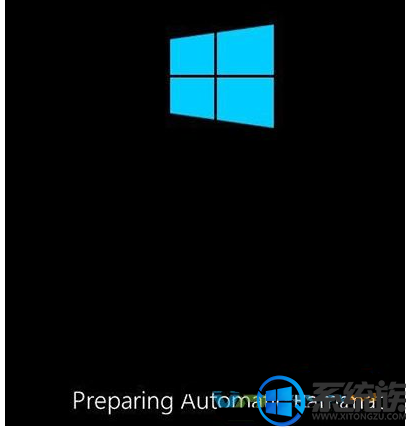
系统诊断完后,会显示这个界面:
这个时候,你们要选择右边的Advanced options,会打开下面的界面:
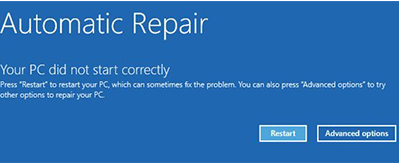
win7忘记电脑密码
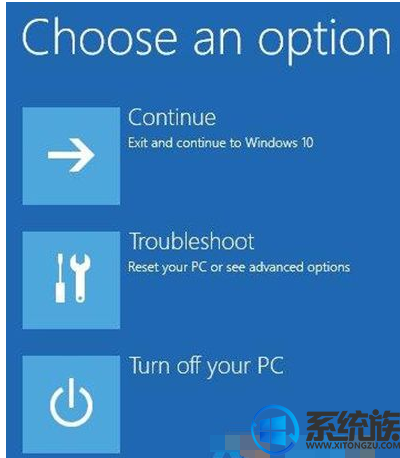
win7忘记电脑密码
这个时候,选择中间的Troubleshoot疑难解答,会显示下面的界面:

win7忘记电脑密码
选择下面的Advanced options,然后选择打开命令提示符。
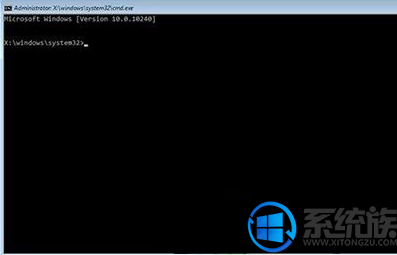
win7忘记电脑密码
在命令提示符里,跳转到系统所在的盘。注意,在这里系统可能不在C盘。在这个例子里,系统在d盘。所以你们输入“【盘符】:”。输入dir命令确认一下是系统盘。
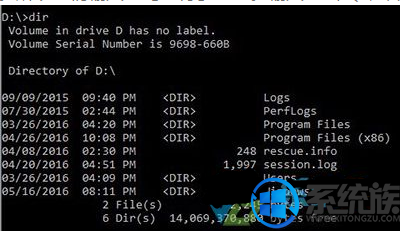
win7忘记电脑密码
然后,你们要输入“cd win\system32”命令,跳转到【系统盘】:\win\system32目录。
接下来,你们要依次输入下列命令:
copy sethc.exe sethc_bk.exe
copy /y cmd.exe sethc.exe
现在你们重启电脑,等待电脑进入正常的登陆界面。进入后,你们要连按shift键5次。这个动作原本是用来激活滞粘键的,也便是执行sethc.exe。但是你们在上面的操作中,把cmd.exe覆盖上sethc.exe了。这样,执行这个动作后,会打开命令提示符窗口。(请注意,刚刚你们打开的那个命令提示符窗口是在win还原环境,也便是x盘里面的cmd文件。那个命令提示符不能对C盘的系统做许多的操作。那个命令提示符只是被你们用来将sethc替换为cmd的。)
现在你们要注意,win系统在载入你们自己的账户之前,已经默认登陆了一个账户。这个账户是sYsTEM账户,也叫最高管理员权限账户。在这个账户里,您可以对系统做任何的修改。你们平常要对系统里面的重要文件进行修改,也要先获取sYsTEM账户的权限。这个账户可是比华莱士还高,比Administrator账户高到不了解哪儿去的。你们今天要给他谈笑风生。
在这里你们打开的命令提示符窗口,正是在sYsTEM账户里面打开的。要验证,你们可以在打开的命令提示符中输入explorer命令。这个时候系统会在登陆界面的下方显示一个任务栏(很神奇,对吧?)。如果您的系统是win10,点击开始按钮是会弹出开始菜单的,在上面有sYsTEM字样。但是在win7中没有。在任务栏上右击,选择工具栏,在里面勾选“桌面”项。这个操作会在任务栏的右边显示一个叫做“桌面”的工具栏。点击这个工具栏右边的展开按钮,就可以看到列表上的第一项“sYsTEM”。这可以证明你们现在在最高管理员权限账户里。
要配置密码,你们在命令提示符里输入net user命令。这个命令会列出所有账户的名字,如下图:
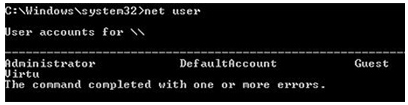
在这里你们可以看到Virtu账户。接下来你们输入下列命令:
net user【要更改密码的账户名】【空格】【新的密码】
比如说,在这里,你们要输入的命令是:
net user Virtu 12342345
这个命令的好处是,不用输入现有的密码。这样,你们的密码就修改完成了。您可以测试使用新的密码登陆系统。
上述操作便是win7系统忘记密码的处理办法,如果有用户忘记了win7的开机密码,不要着急,可以参照以上办法来处理,但愿今天的共享能给大家带来协助。
栏目专题推荐
系统下载推荐
系统教程推荐
友情链接